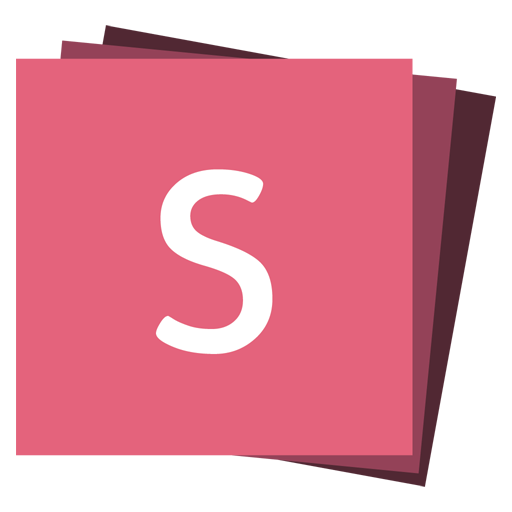PDFエクスポート
プレゼンテーションは、特別な印刷用スタイルシートを使用してPDFにエクスポートできます。SlideShareにアップロードされた、エクスポートされたプレゼンテーションの例を次に示します: https://slideshare.net/hakimel/revealjs-300.
注:この機能は、Google ChromeとChromiumでのみ動作することが確認されています。
手順
- クエリ文字列に
print-pdfを含めてプレゼンテーションを開きます。例:https://:8000/?print-pdf。 revealjs.com/demo?print-pdfでテストできます。 - ブラウザの印刷ダイアログを開きます(CTRL/CMD+P)。
- 出力先の設定をPDFとして保存に変更します。
- レイアウトを横に変更します。
- 余白をなしに変更します。
- 背景グラフィックオプションを有効にします。
- 保存をクリックします 🎉

発表者ノート
発表者ノートは、showNotesを有効にすることでPDFエクスポートに含めることができます。
Reveal.configure({ showNotes: true });ノートは、スライドの上にあるオーバーレイボックスに印刷されます。スライドの後に別のページに印刷する場合は、showNotesを"separate-page"に設定します。
Reveal.configure({ showNotes: 'separate-page' });ページ番号
印刷ページに番号を付ける場合は、スライド番号を有効にしてください。
ページサイズ
エクスポートの寸法は、設定されたプレゼンテーションサイズから推測されます。 1ページに収まらないほど背の高いスライドは、複数ページに拡張されます。 pdfMaxPagesPerSlide設定オプションを使用して、スライドが拡張できるページ数を制限できます。たとえば、スライドが1つの印刷ページを超えないようにするには、1に設定します。
Reveal.configure({ pdfMaxPagesPerSlide: 1 });フラグメントのページ分割
フラグメントは、デフォルトで別々のスライドに印刷されます。つまり、3つのフラグメントステップを含むスライドがある場合、フラグメントが段階的に表示される3つの別々のスライドが生成されます。
すべてのフラグメントを同じスライドに表示状態で印刷する場合は、`pdfSeparateFragments` 設定オプションを使用できます。
Reveal.configure({ pdfSeparateFragments: false });その他のエクスポート方法
decktapeを使用して、コマンドラインからプレゼンテーションをPDFに変換することもできます。